프로필 마이그레이션
원클릭 가져오기
- Cursor 설정 열기 (⌘/Ctrl + Shift + J)
- General > Account로 이동
- “VS Code Import”에서 Import 버튼 클릭
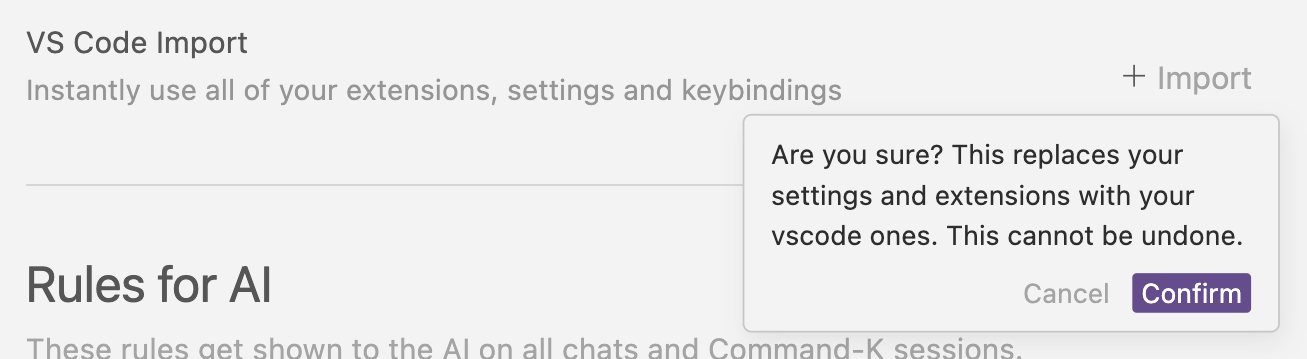
- Extensions
- Themes
- Settings
- Keybindings
수동 프로필 마이그레이션
프로필 내보내기
- VS Code에서 Command Palette 열기 (⌘/Ctrl + Shift + P)
- “Preferences: Open Profiles (UI)” 검색
- 왼쪽 사이드바에서 내보낼 프로필 찾기
- 점 3개 메뉴를 클릭하고 “Export Profile” 선택
- 로컬 머신이나 GitHub Gist로 내보내기 선택
프로필 가져오기
- Cursor에서 Command Palette 열기 (⌘/Ctrl + Shift + P)
- “Preferences: Open Profiles (UI)” 검색
- ‘New Profile’ 옆 드롭다운 메뉴를 클릭하고 ‘Import Profile’ 클릭
- GitHub Gist URL을 붙여넣거나 ‘Select File’을 선택해 로컬 파일 업로드
- 대화상자 하단의 ‘Import’를 클릭해 프로필 저장
- 마지막으로 사이드바에서 새 프로필을 선택하고 체크 아이콘을 클릭해 활성화
설정 및 인터페이스
Cursor Settings
Command Palette (⌘/Ctrl + Shift
- P)를 열고 “Cursor Settings”를 입력해
VS Code Settings
Command Palette (⌘/Ctrl + Shift
- P)를 열고 “Preferences: Open Settings (UI)“를 입력해
버전 업데이트
Version Updates
최신 VS Code의 기능과 수정 사항을 반영하기 위해 Cursor를 정기적으로 최신 버전에 리베이스해.
안정성을 위해 Cursor는 가끔 약간 이전의 VS Code 버전을 사용해.
Activity Bar 방향
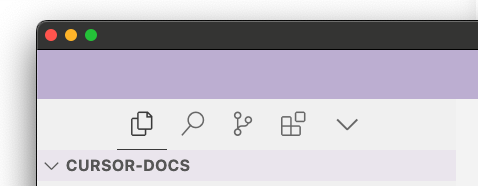
- Command Palette (⌘/Ctrl + Shift + P) 열기
- “Preferences: Open Settings (UI)” 검색
workbench.activityBar.orientation검색- 값을
vertical로 설정 - Cursor 재시작
